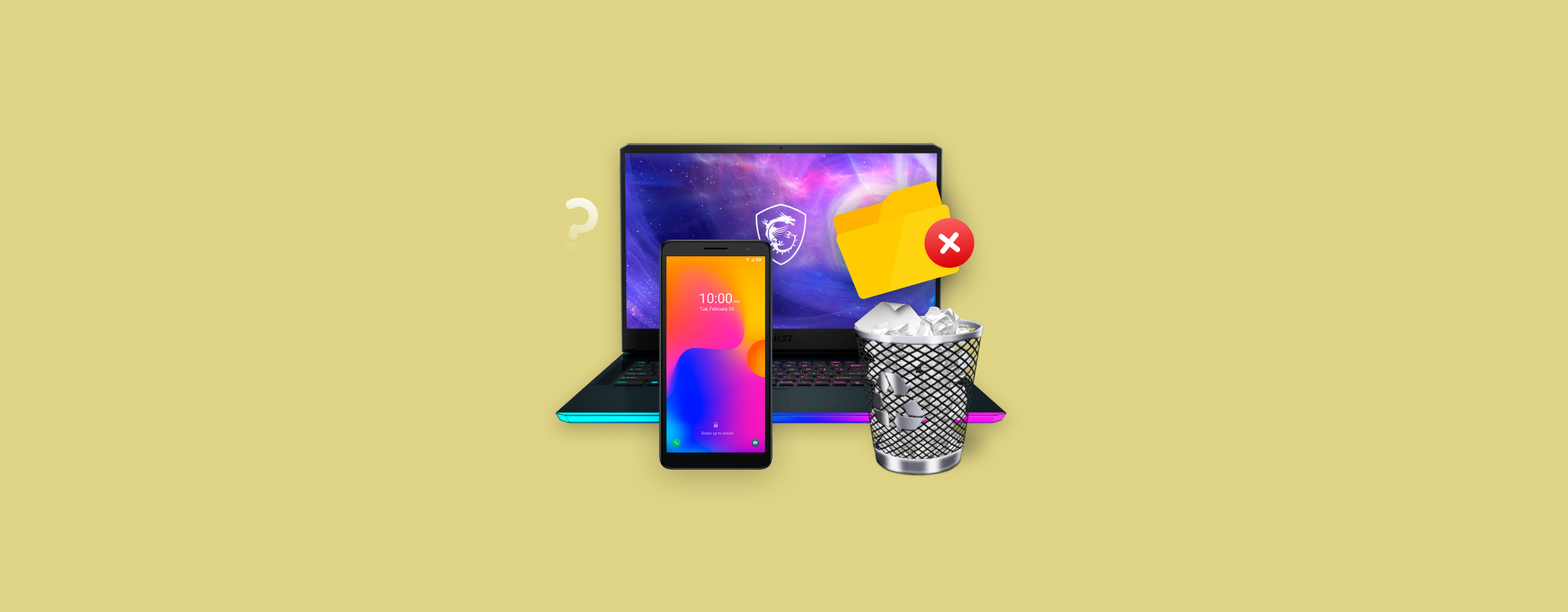 لذا، لقد قمت بتوا للتو بحذف ملف من جهاز الكمبيوتر أو الهاتف الذكي. تتساءل ماذا يحدث بعد ذلك؟ إلى أين يذهب الملف؟ هل يمكن استعادته؟ حسناً، سيجيب الدليل أدناه بالتفصيل: إلى أين تذهب الملفات المحذوفة على أنظمة التشغيل المختلفة، وما يمكنك فعله لاستعادتها إذا كانت قد حُذفت بشكل دائم.
لذا، لقد قمت بتوا للتو بحذف ملف من جهاز الكمبيوتر أو الهاتف الذكي. تتساءل ماذا يحدث بعد ذلك؟ إلى أين يذهب الملف؟ هل يمكن استعادته؟ حسناً، سيجيب الدليل أدناه بالتفصيل: إلى أين تذهب الملفات المحذوفة على أنظمة التشغيل المختلفة، وما يمكنك فعله لاستعادتها إذا كانت قد حُذفت بشكل دائم.
فهرس المحتويات
ماذا يحدث عند حذف ملف
في معظم الحالات، سيذهب الملف المحذوف إلى سلة المحذوفات في الجهاز حيث يبقى لفترة زمنية محددة، أو حتى يتم حذفه أو استعادته. لكن، هناك استثناءات لهذه القاعدة وميزة سلة المحذوفات تعمل بشكل مختلف، وذلك يعتمد على الجهاز الذي تستخدمه. تسمح معظم المنصات أيضًا بحذف ملف بشكل دائم، أي تجاوز سلة المحذوفات.
إليك نظرة عامة على ما يحدث عند حذف ملف في نظام التشغيل Windows وmacOS وiPhone وAndroid:
كمبيوتر ويندوز
يحتوي نظام Windows على سلة المحذوفات التي تخزن الملفات المحذوفة حتى يتم استعادتها، أو حتى يتم إفراغ سلة المحذوفات. إذا كان لديك Storage Sense مفعلاً، سيقوم Windows بإفراغ سلة المحذوفات بشكل دوري.
بشكل افتراضي، يخصص Windows حوالي 5% من إجمالي مساحة التخزين لسلة المحذوفات. ومع ذلك، يمكن تعديل ذلك باستخدام قائمة خصائص سلة المحذوفات. كل مجلد في قرص التخزين الداخلي سيكون له سلة محذوفات خاصة به (مجلد مخفي يُسمى $RECYCLE.BIN)، لكن جميع الملفات المحذوفة تظهر معًا في تطبيق سلة المحذوفات.
ما لم يتم حذفها أو تعطيلها، يُمكن العثور على سلة المحذوفات بسهولة على سطح المكتب، أو يمكنك البحث عنها في بحث ويندوز.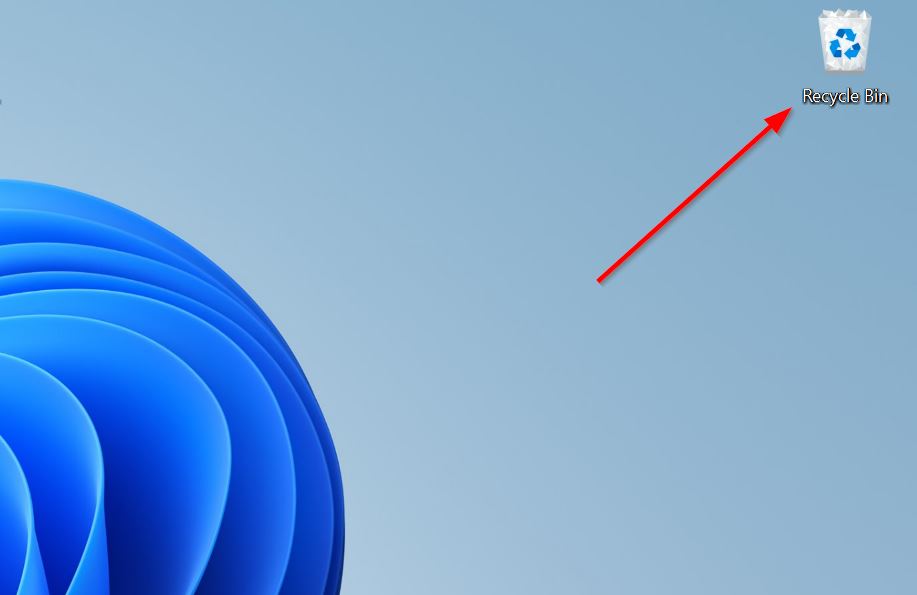
عندما لا يذهب الملف إلى سلة المحذوفات عند حذفه، فذلك يكون عادةً بسبب الأسباب التالية:
- تم تعطيل سلة المحذوفات.
- لقد حذفت الملف باستخدام اختصار Shift + Delete.
- كان حجم الملف كبيرًا جدًا بالنسبة لسلة المحذوفات.
- لقد حذفت الملف من وسائط تخزين قابلة للإزالة مثل محرك أقراص USB أو بطاقة ذاكرة. محركات الأقراص الصلبة الخارجية هنا استثناء، حيث أن معظمها له سلة محذوفات خاصة به.
أجهزة كمبيوتر ماك
على نظام التشغيل macOS، يتم نقل الملفات المحذوفة إلى سلة المهملات. تبقى هذه الملفات هناك بشكل افتراضي لمدة 30 يومًا. ومع ذلك، إذا قمت بإلغاء تحديد خيار إزالة العناصر من سلة المهملات بعد 30 يومًا في إعدادات Finder، ستبقى الملفات المحذوفة في سلة المهملات إلى أجل غير مسمى، حتى تقوم بإستعادتها، أو حذفها يدويًا من سلة المهملات.
سلة المهملات في نظام macOS هي مجلد خاص (يُسمى المجلد نفسه .Trashes، وهو مخفي)، ولا يشغل مساحة إلا إذا كانت هناك ملفات فيه. لا يوجد تخصيص محدد لمساحة التخزين للمجلد. يقوم نظام Mac تلقائيًا بإنشاء مجلد .Trashes على وحدات التخزين القابلة للإزالة.
للوصول إلى سلة المهملات، يمكنك النقر ببساطة على أيقونة سلة المهملات الموجودة على الرصيف، أو البحث عنها في بحث سبوتلايت (Command + Space).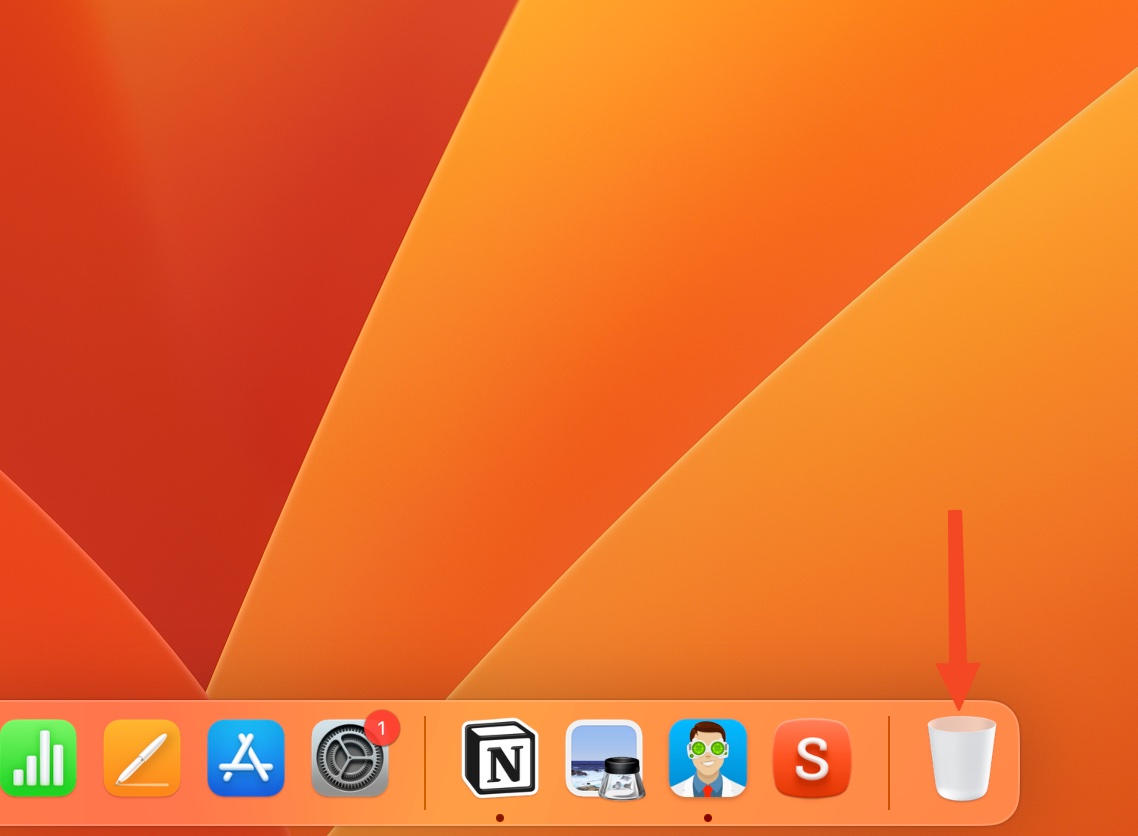
على عكس ويندوز، سيتم نقل الملفات التي تم حذفها من وحدة تخزين قابلة للإزالة إلى سلة المهملات، ما لم تكن قد حذفتها بشكل دائم باستخدام اختصار خيار + أمر + حذف أو من خلال الطرفية (Terminal).
أجهزة iOS
على iPhone وiPad، تنتقل الملفات المحذوفة إلى مجلد المحذوفات مؤخرًا لمدة 30 يومًا، قبل إزالتها بشكل دائم. ينطبق هذا على الملفات التي تم حذفها باستخدام تطبيق الملفات، سواء كانت مخزنة على iCloud، أو ذاكرة التخزين المحلية للجهاز. تذكر، سيتم حذف الملفات التي تم حذفها من iCloud من جميع أجهزتك.
يمكن العثور على الصور ومقاطع الفيديو المحذوفة في ألبوم “المحذوفة مؤخرًا” داخل تطبيق الصور.
سيشغل مجلد المحذوفات مؤخرًا مساحة على جهاز التخزين الخاص بك، وعلى iCloud Drive، اعتمادًا على الموقع الأصلي للملفات – التخزين المحلي، أو iCloud.
لعرض وإدارة مجلد الملفات المحذوفة مؤخرًا، افتح تطبيق الملفات > تصفح > المحذوفة مؤخرًا.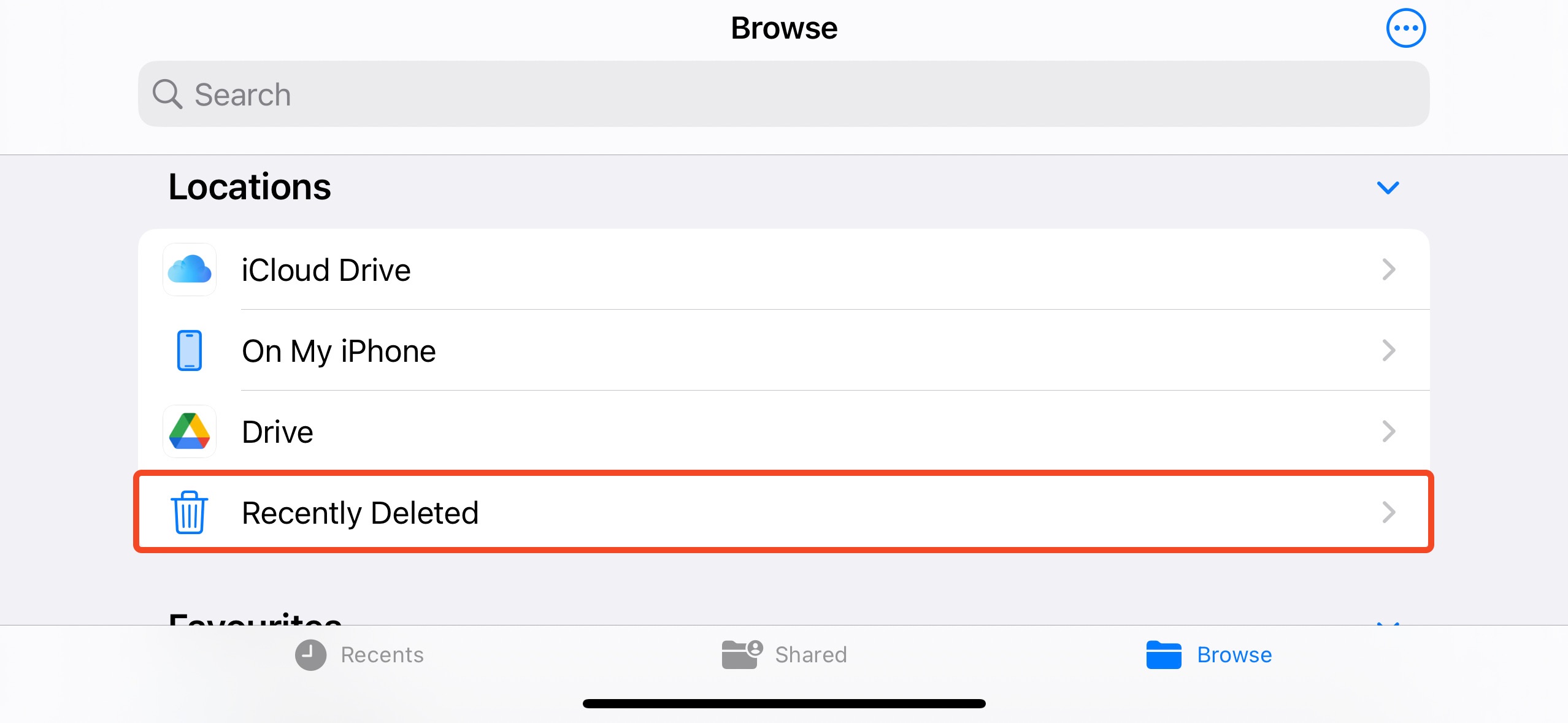
إذا كنت ترغب في حذف أي ملفات نهائيًا، يجب عليك إفراغ مجلد “المحذوفات مؤخرًا” يدويًا باستخدام تطبيق الملفات.
أجهزة أندرويد
إلى أين تذهب الملفات المحذوفة عند حذفها على جهاز أندرويد؟ حسناً، أندرويد لا يحتوي على مجلد سلة مهملات مخصص لتخزين الملفات المحذوفة مؤقتاً. السبب الرئيسي لذلك هو مساحة التخزين الصغيرة في أجهزة أندرويد، والتي عادة ما تتراوح حول الـ 32 جيجابايت. وجود سلة مهملات مخصصة تستهلك مساحة التخزين المحدودة بالفعل ليس عملياً.
ومع ذلك، قد تحتوي تطبيقات الصور، ومدير الملفات، والبريد الإلكتروني لهاتفك الذكي على مجلد السلة الخاص بها. يمكنك الوصول إلى هذه المجلدات باستخدام التطبيق المحدد.
هل من الممكن استعادة الملفات المحذوفة؟
نعم. من الممكن استعادة الملفات المحذوفة، حتى لو كانت قد حُذفت من سلة المهملات أو حُذفت بشكل دائم مباشرةً من البداية. كيف يمكن هذا؟ حسنًا، عندما يتم حذف ملف، فإنه لا يُزال بشكل فعلي من وحدة التخزين. إن كتلة البيانات المحددة التي احتلها الملف تُعلم على أنها متاحة للاستخدام، وهذا يعني أن الملف من الناحية الفنية لا يزال موجودًا حتى يتم الكتابة فوقه بملف جديد. في الجوهر، يُصنع الملف غير مرئي لنظام التشغيل.
هناك برامج استعادة البيانات التي يمكنها العثور على هذه الملفات المحذوفة واستعادتها. ومع ذلك، هناك بعض العوامل التي ستؤثر على نجاح عملية فحص استعادة البيانات:
- ⏳ الوقت المنقضي منذ فقدان البيانات: كلما حاولت استعادة البيانات بسرعة، كان ذلك أفضل. مع مرور الوقت، يقوم نظام التشغيل بإنشاء ملفات تهيئة وملفات نظامية تشغل المساحات غير المستعملة في القرص، وقد تقوم بالكتابة فوق الملفات المحذوفة. نوصي بعدم استخدام الجهاز حتى يحين وقت إجراء استعادة البيانات.
- 📂 الملفات المكتوبة على القرص: إذا قمت بكتابة بيانات جديدة على القرص، قد تقل فرص استعادة البيانات، نظرًا لأن الملفات الجديدة قد تكتب فوق البيانات التي ترغب في استعادتها. الطريقة الوحيدة للتأكد من ذلك هي إجراء مسح لاستعادة البيانات.
- 🔨 التلف الجسدي: استعادة البيانات من قرص تخزين تعرض للتلف الفيزيائي صعبة للغاية، ولا نوصي باستخدام طرق الاستعادة اليدوية لهذه الغاية. وذلك لأنه يجب أولاً إصلاح القرص ليرجع إلى حالة يمكن استخدامها، قبل محاولة استعادة البيانات، وهذا يتجاوز قدرات المستخدم العادي. بالإضافة إلى ذلك، يمكن أن يؤدي استمرار استخدام قرص تعرض لتلف فعلي إلى تفاقم فقدان البيانات.
- 🎰 محاولات استعادة البيانات: عمليات المسح لاستعادة البيانات تشكل ضغطًا على القرص، حيث يتم فحص كل قطاع بحثًا عن البيانات المفقودة. عادةً، يكون أول مسح لاستعادة البيانات هو الأنجح، ونوصيك باستخدام برنامج جيد لاستعادة البيانات فورًا.
- 📱 نوع الجهاز: استعادة البيانات تكون بسيطة نسبيًا على أنظمة التشغيل Windows و macOS. ومع ذلك، فهي معقدة على أجهزة Android لأنك قد تحتاج إلى عمل روت للهاتف الذكي/الجهاز اللوحي. والأكثر تعقيدًا من بين هذه هي أجهزة iOS–iPhones و iPads.
ملاحظة: استعادة البيانات من أقراص SSD يمكن أن تكون صعبة بسبب ميزة تُسمى TRIM، والتي تقوم تلقائيًا بمسح البلوكات غير المستخدمة من البيانات بشكل دوري. بمجرد تنفيذ أمر TRIM، يصبح من شبه المستحيل استرداد بياناتك. لذلك، ننصح بأداء استعادة البيانات في أقرب وقت ممكن إذا كان جهاز الكمبيوتر الخاص بك يستخدم قرص SSD.
كيفية استعادة الملفات المحذوفة من أي جهاز
هناك عدد لا يحصى من برامج استعادة البيانات على الويب التي تدعي استرداد البيانات من مجموعة متنوعة من الأجهزة. ومع ذلك، يجب أن تختار واحدة تتمتع بسجل حافل بالنجاح وسهولة الاستخدام.
في درسنا التعليمي لاستعادة البيانات، اخترنا استخدام Disk Drill. إنه يستوفي جميع شروط أداة استعادة البيانات الممتازة – خوارزمية استعادة بيانات متقدمة، واجهة استخدام سهلة، وتوافقية مع جميع أنظمة الملفات الرئيسية، وأنواع أجهزة التخزين، والمنصات. Disk Drill متوفر لنظامي Windows و macOS. بالنسبة إلى استعادة البيانات من أجهزة Android وiOS، سوف تحتاج إلى Disk Drill لنظام macOS.
تظل خطوات استعادة البيانات كما هي، بغض النظر عن النظام الأساسي الذي تستخدمه:
- تنزيل Disk Drill وتثبيته. ننصح بتنزيل البرنامج على محرك التخزين منفصل وليس الذي ترغب في فحصه.
- افتح Disk Drill، واختر الجهاز الذي ترغب في فحصه، وانقر على البحث عن بيانات مفقودة.
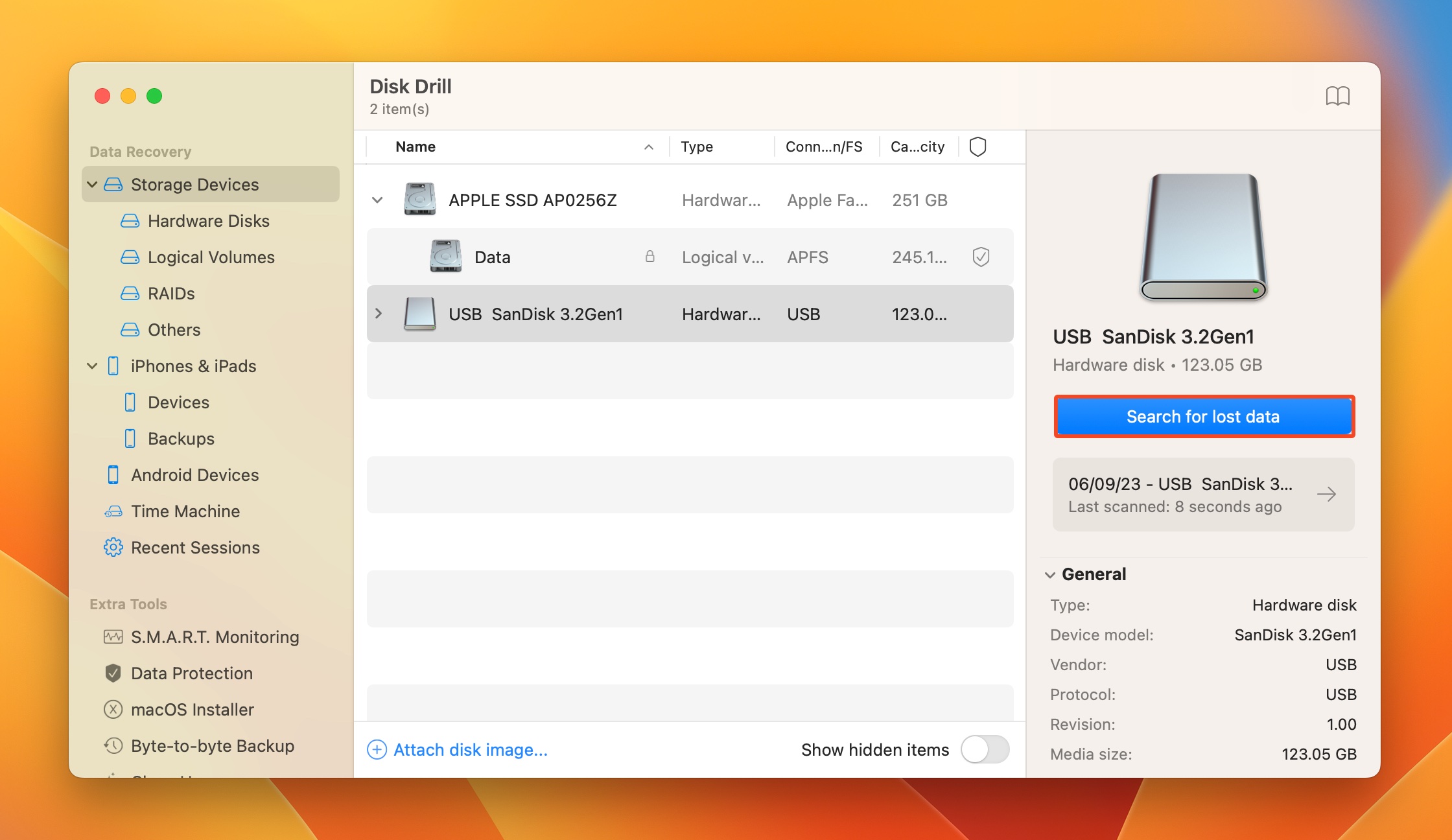
- انقر على مراجعة العناصر الموجودة لعرض جميع الملفات القابلة للاسترداد. لتصفية النتائج، يمكنك النقر على مربع نوع الملف ذو الصلة بدلاً من ذلك (صور، فيديو، صوت، مستندات، أرشيف، وغيرها).
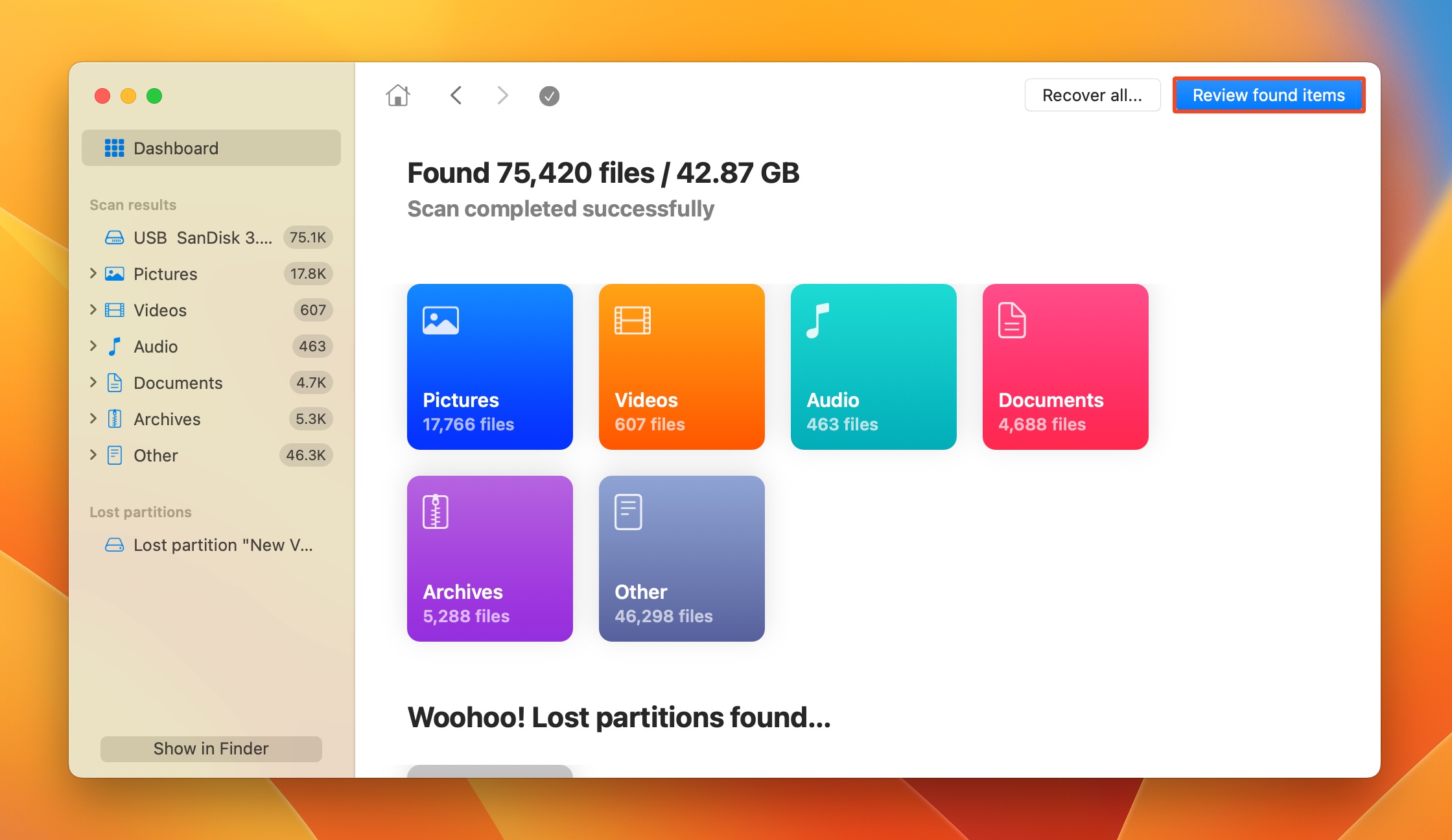
- توسيع الأقسام المحذوفة أو المفقودة و المُعاد تركيبها لعرض الملفات المحذوفة التي يمكن استردادها.
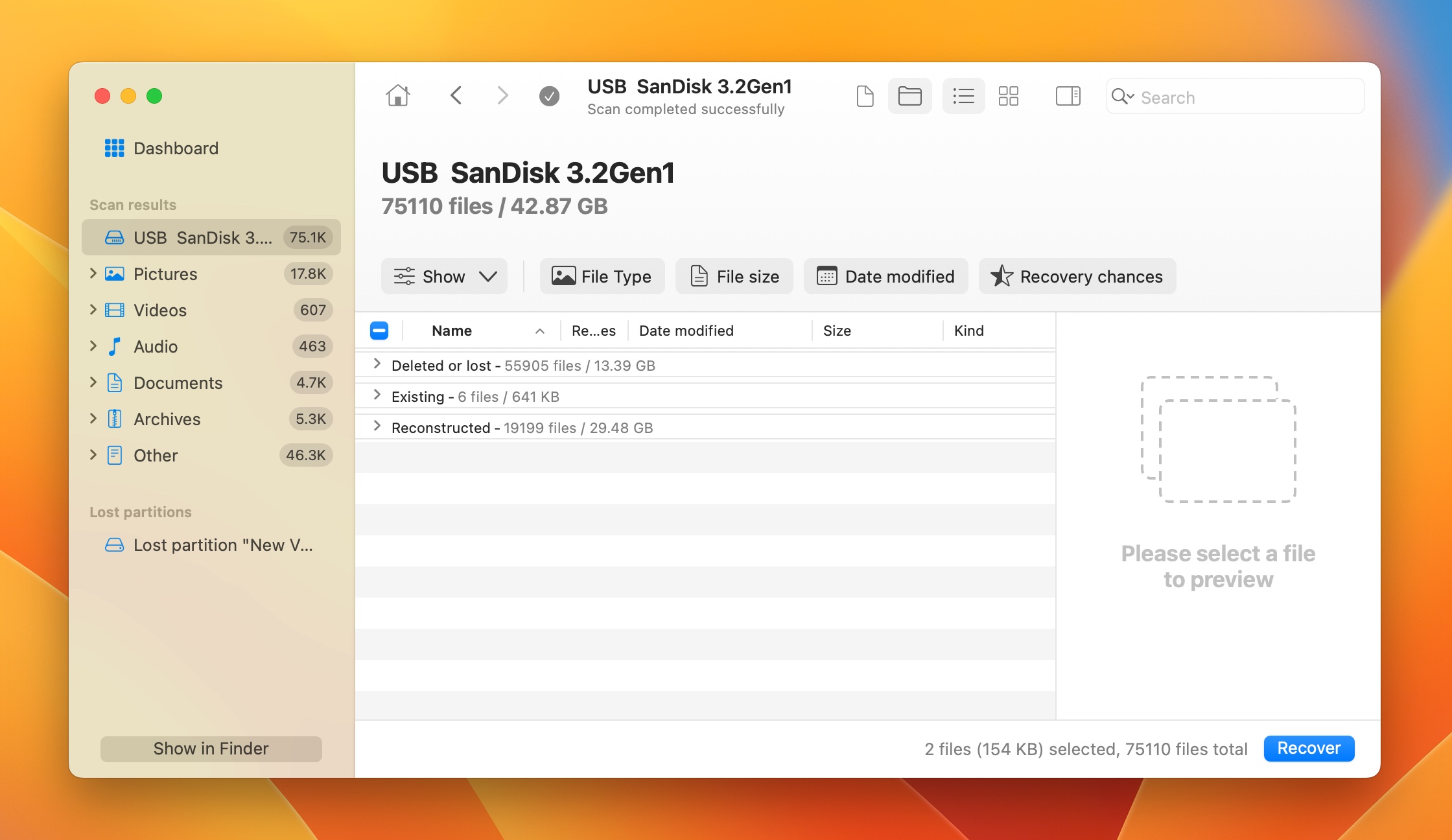
- استخدم مربعات الاختيار لتحديد الملفات التي ترغب في استردادها. قد تكون ميزة المعاينة في Disk Drill مفيدة هنا–المعاينة الحالية للملف المحدد تظهر تلقائياً، ولكن يمكنك المعاينة اليدوية لأي ملف بالنقر على أيقونة العين بجانب اسم الملف. انقر على استرداد بعد الانتهاء من تحديد الملفات.
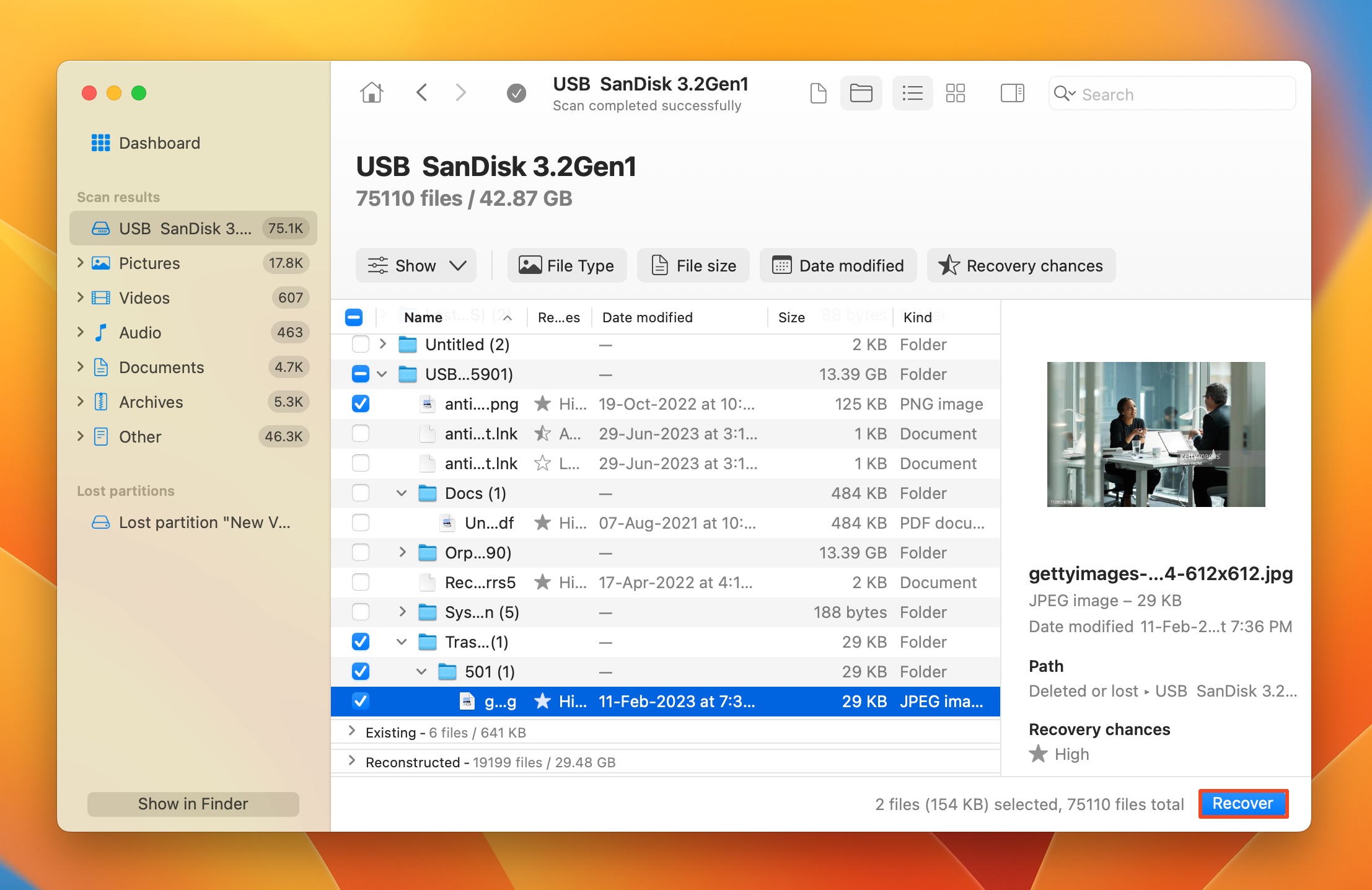
- اختر وجهة الاسترداد للملفات وانقر على التالي. هنا أيضاً، من الأفضل تخزين الملفات على محرك تخزين مختلف.
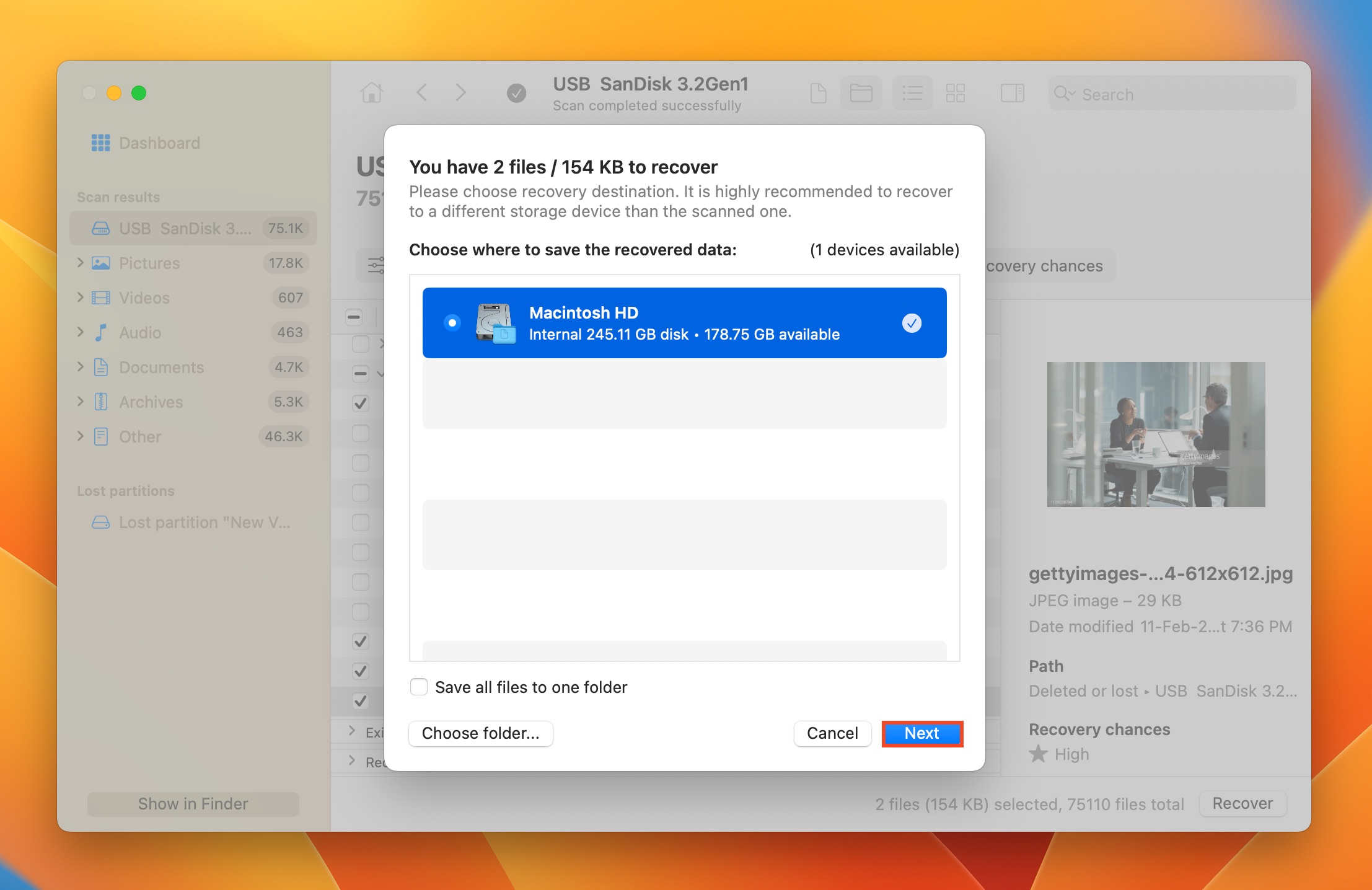
- سيقوم Disk Drill باسترداد الملفات المحددة.
ملاحظة: إصدار Windows يحصل على تجربة مجانية لاسترداد البيانات بحجم 500 ميغابايت. إصدار Mac يتيح لك مشاهدة البيانات التي يمكن استردادها، ولكن استرداد البيانات الفعلي يتطلب النسخة الاحترافية من Disk Drill.
الخلاصة
تحتوي جميع المنصات الشهيرة، باستثناء أندرويد، على سلة محذوفات أو قمامة مدمجة تتيح لك استعادة الملفات بعد حذفها. لذا، إذا قمت بحذف ملف مؤخرًا، فمن المحتمل أنه انتقل إلى مجلد القمامة في نظامك. لحسن الحظ، حتى إذا لم تكن الملفات في مجلد المحذوفات مؤخرًا لجهازك، فهي لا تزال قابلة للاسترداد باستخدام برنامج جيد لاستعادة البيانات، بشرط أن تتبع بعناية النصائح المذكورة في الأقسام أعلاه.
 7 Data Recovery
7 Data Recovery 



